捷速pdf编辑器手把手教你怎么设置pdf页面大小
张, 剑 发布于:2017-02-09 分类:使用教程
接触的PDF文件多了就会遇到这样那样的问题,如:PDF文件页面大小不一致怎么办?怎么设置PDF页面大小?下面跟小编一起看,捷速PDF编辑器是怎么设置PDF页面大小的!手把手教你,贴心之至。
第一步:请先将捷速PDF编辑器下载安装到电脑上,然后直接打开运行软件,在软件界面左侧点击“打开”弹出对话框,接着在对话框中选择要编辑的PDF文件添加到软件界面中。
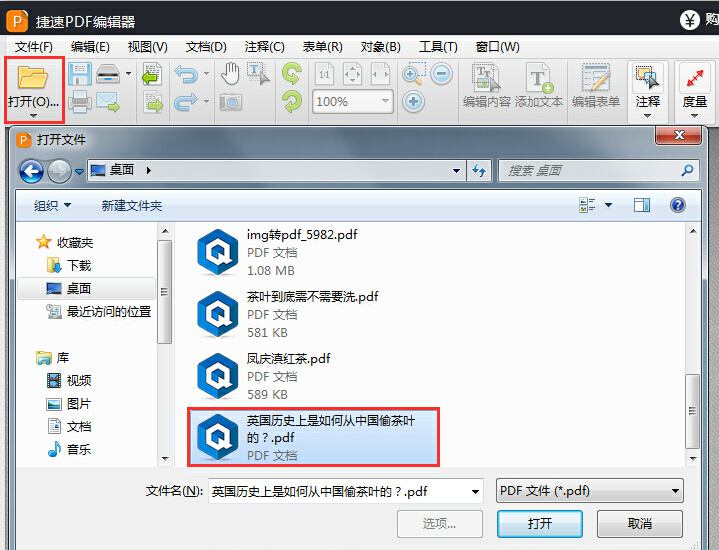
第二步:在软件左侧呈现的PDF文件缩略图中选择要编辑PDF页面大小的某一个页面,然后点击“文档”,在下拉菜单列表中选择“缩放页面”。
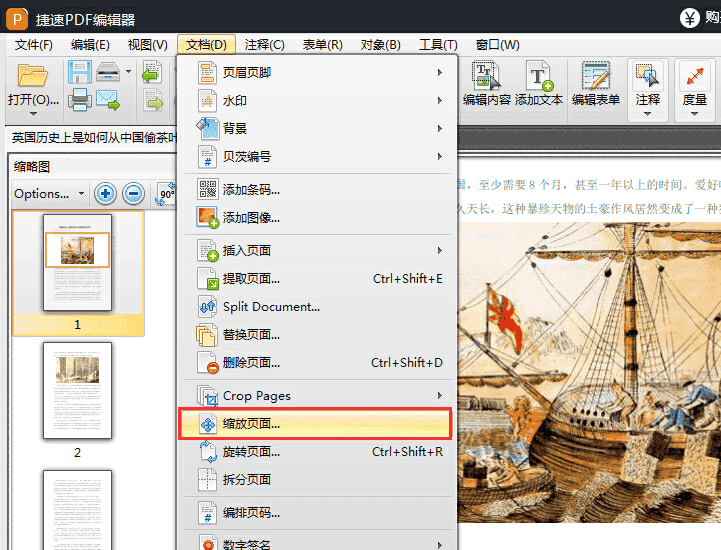
第三步:在弹出的对话框中设置页面缩放比例。原页面大小标准是A4、纵向,这里我给调整成“B5”,方向不变。
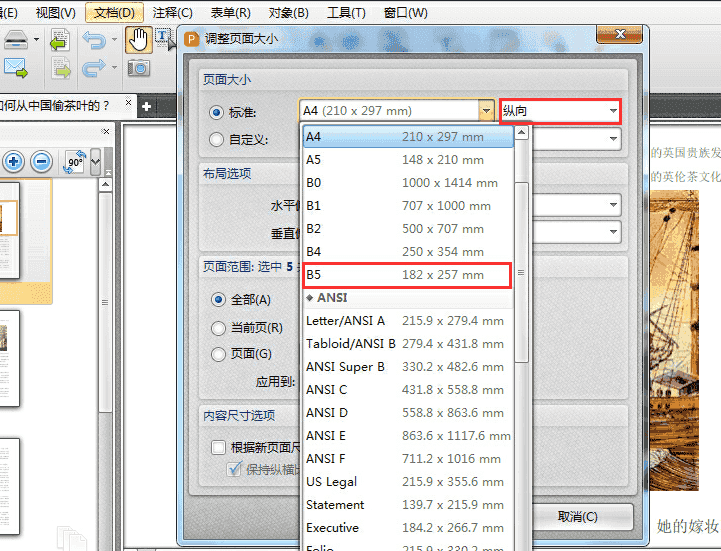
第四步:然后点击设置修改页面范围为“当前页”,接着点击“确认”按钮。
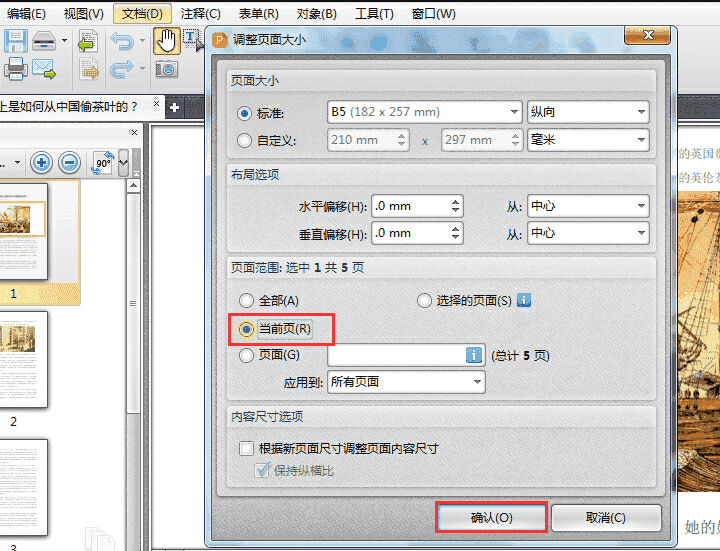
第五步:接下来我们就可以在捷速PDF编辑器界面中看见被编辑大小的页面已经可以和其他页面轻松的分别出来了,当然如果你想要更改全部PDF页面的大小也是可以的,自行设置即可。
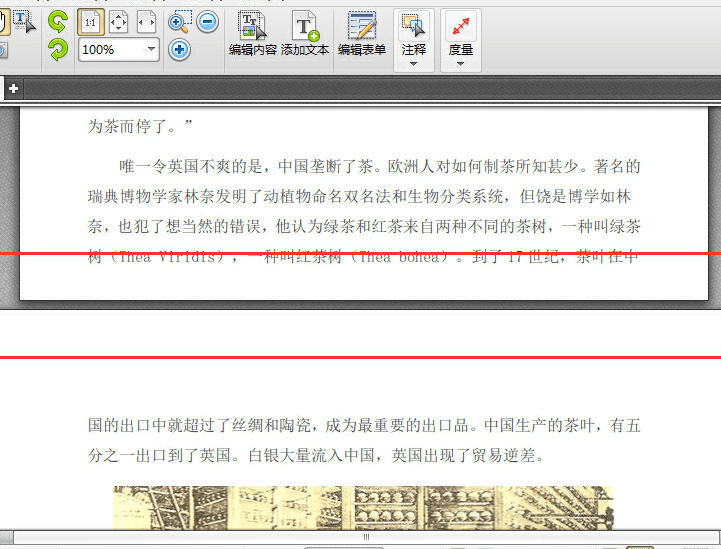
注:在使用捷速PDF编辑器编辑完成后,如果需要保存文件,保存的文件将会出现水印,如果想要去掉水印,请点击“去水印”,然后进入软件购买页面,购买注册软件即可。



 联系客服...
联系客服...